在win10系統中想要更改電腦中的某些設置,可以使用策略組進行設置。不過有時候出現mmc無法創建管理單元的情況時,應該怎么辦呢?下面就讓小編給大家帶來win10如何解決mmc無法創建管理單元。
一、在開始菜單選擇右鍵,選擇“系統”。
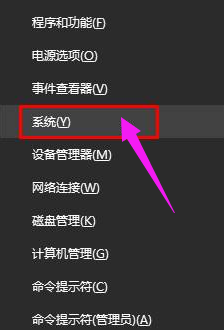
二、在系統窗口中,點擊“高級系統設置”。
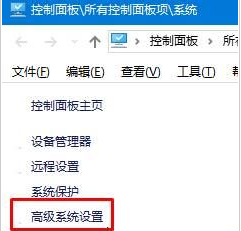
三、在高級設置中,點擊底部的【環境變量】。
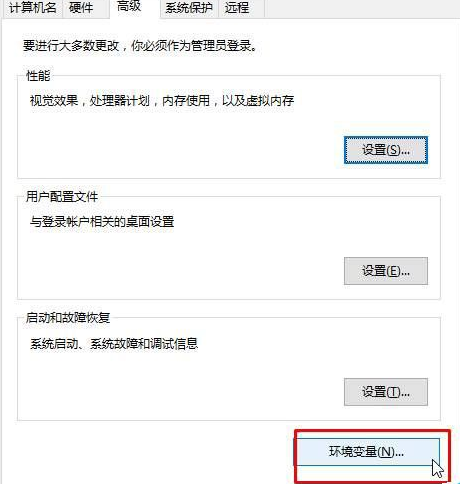
四、雙擊上面框中的“Path”,將變量值修改為:%USERPROFILE%\AppData\Local\Microsoft\WindowsApps;? 點擊確定;
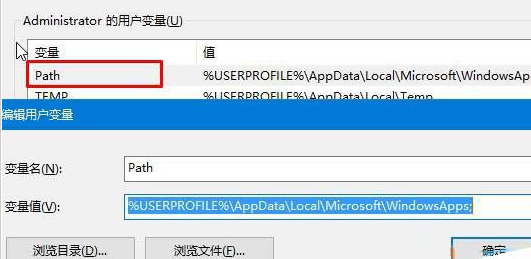
五、然后雙擊打開下面框中的“Path”
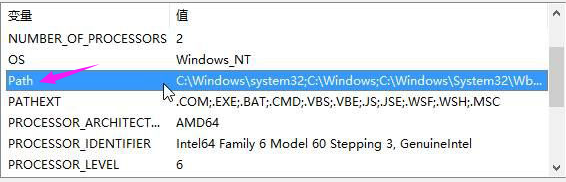
六、確保框中有:%SystemRoot%\system32、%SystemRoot%、%SystemRoot%\System32\Wbem、%SYSTEMROOT%\System32\WindowsPowerShell\v1.0\ 四個值。
缺少哪個值,只需點擊“新建”然后復制粘貼缺少的值,并將其他多余的值刪除,添加完成后點擊確定—>確定—>確定。
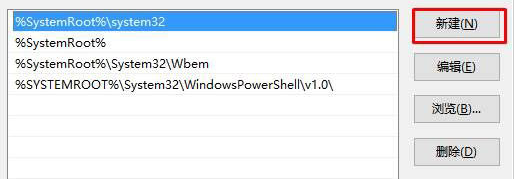
以上就是小編給大家帶來的win10系統教程。如果win10系統行下無法創建mmc管理單元,可以使用上述方法進解決。

